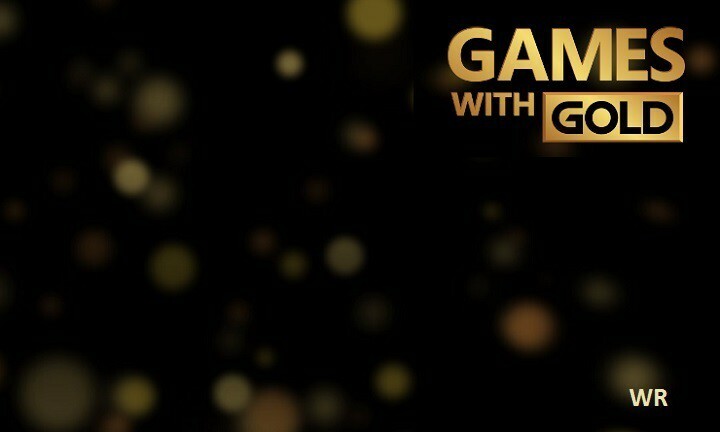Ez a szoftver folyamatosan futtatja az illesztőprogramokat, így biztonságban lesz az általános számítógépes hibáktól és a hardverhibáktól. Ellenőrizze az összes illesztőprogramot most 3 egyszerű lépésben:
- Töltse le a DriverFix alkalmazást (ellenőrzött letöltési fájl).
- Kattintson a gombra Indítsa el a szkennelést hogy megtalálja az összes problémás illesztőprogramot.
- Kattintson a gombra Frissítse az illesztőprogramokat új verziók beszerzése és a rendszer hibás működésének elkerülése érdekében.
- A DriverFix-et letöltötték 0 olvasók ebben a hónapban.
A zene streaming Windows 7, 8, 8.1 vagy 10 eszközéről az Xbox One-ra most egyszerűbb, mint valaha. Csak telepítenie kell Groove Music, futtassa a legújabb Xbox One operációs rendszert, és töltse le a hallottakat a Windows számítógépre.
Az Xbox One mostantól támogatja háttérhang, ami azt jelenti, hogy meghallgathatja kedvenc zeneszámait, miközben a legújabb játékokat játszik a konzolon. Ezek egyikét is telepítheti
Xbox One háttér audio alkalmazások a munka elvégzéséhez, de ha zenét szeretne továbbítani a Windows számítógépéről vagy táblagépről a konzoljára, kövesse az alább felsorolt lépéseket.Hogyan továbbíthat zenét Xbox One konzoljára
- Telepítse a legújabb operációs rendszert az Xbox One konzoljára
- Telepítse a legújabb verzióját Groove Music.
- Töltse le a Patakot, amit hall számítógépre, és telepítse. Az alkalmazás ingyenes.
- Indítsa el a közvetítést, amit hall.
- A menü aktiválásához kattintson a jobb gombbal a tálcán lévő ikonra
- Menj Beállítások > PCM / L16 > rendben > Igen
- Nyissa meg a Groove Music alkalmazást az Xbox One-on
- Térjen vissza a Stream amit hallasz alkalmazásba, kattintson a menüre> válassza Stream ide > válassza Xbox egy.
Várjon néhány másodpercet, és a Windows számítógépe az Xbox One konzolra fog zenélni, a háttérben pedig a Groove Music áll rendelkezésre. A kapcsolat létrejötte után elnémíthatja a hangot a Windows eszközén. A hallott adatfolyam közvetíti a hangot közvetlenül a gépéről.
Abban az esetben, ha a Groove Music nem játszik le hangot, válassza ki újra az Xbox One-ot. A probléma megoldásához szüneteltetheti és folytathatja a zenét a Groove Music alkalmazásban, újraindíthatja a konzolt vagy bezárhatja a Groove Music alkalmazást.
Ezzel a módszerrel streamelheti a Spotify programot a számítógépről az Xbox One konzolra. A Spotify egyelőre nem kínál támogatást az Xbox One-hoz, de igen használjon harmadik féltől származó alkalmazásokat hogy elvégezzék a munkát.
KAPCSOLÓDÓ TÖRTÉNETEK, AMELYEKET ELLENŐRZNI KELL:
- Az Xbox Play Anywhere játékok letöltése az Xbox One-ra
- Az Xbox One háttérhangjait a legújabb Xbox Preview frissítés javította
- Háttér-podcastok lejátszása az Xbox One-on a Cast alkalmazással